盡管微軟Surface Pro 4和Surface Book在設計創新上備受贊譽,但是這些機器卻曝出了諸多的固件和顯示屏驅動問題。具體(tǐ)說來就是,其無法進入英特爾Skylake處理器的深度睡眠狀态、睡眠時電(diàn)池續航很衰、顯示驅動程序會崩潰、以及其它由用戶或微軟自證的問題。當然,最令用戶抓狂的,莫過于Surface Pro 4的“睡眠後黑屏”bug了。下(xià)面我(wǒ)(wǒ)們來說說surface黑屏無法喚醒解決方案(surfacepro休眠喚醒黑屏),一(yī)起來看看。
基本上,當一(yī)台Surface Pro 4被從睡眠狀态喚醒後,其屏幕有時仍會處于關閉狀态。即使你使出各種組合技,它也依然黑臉給你看。

不過其實此時機器已經喚醒,因為Windows Hello紅外(wài)燈已亮起并開(kāi)始掃描。萬幸的是,如果你手頭有Type Cover的話(huà),解決方案就輕松許多了。
問題似乎在于顯示驅動程序“忘記”了自己在使用本地屏幕、然後将顯示内容“投射”到并不存在的外(wài)接顯示設備上。所以下(xià)面是我(wǒ)(wǒ)們給出的臨時解決方案:
1)當屏幕黑屏但紅外(wài)指示燈亮起時,按一(yī)下(xià)WinKey+P組合鍵;
2)稍等幾秒鐘,然後再按一(yī)下(xià)WinKey+P組合鍵;
3)再過幾秒鐘,你應該就能看到屏幕亮起,以及位于右側的“投影選項”了。
如果你手頭并無Type Cover,那就隻有将Surface Pro 4強行關機了。“長期”的解決方案也有,但相對麻煩許多。
你可以手動安裝 Intel HD reference drivers from 12/22/2015 驅動,那樣該問題應該就不會重現了(而且睡眠續航表現也會更好)。

需要注意的是,上述操作會讓你失去(qù)與微軟官方驅動的“同步”,并且會引發其它一(yī)些問題。安裝該驅動需要下(xià)載和解壓縮,在桌面模式下(xià)要比在平闆模式下(xià)好操作:
1)打開(kāi) 控制面闆->設備管理;
2)展開(kāi)“顯示适配器”;
3)右鍵點擊“Intel HD Graphics 520”設備,選擇“更新驅動程序軟件”;
4)選擇“浏覽我(wǒ)(wǒ)計算機上的驅動軟件”;
5)選擇“讓我(wǒ)(wǒ)從設備驅動列表中(zhōng)挑選”;
6)點擊“有盤”(Have Disk);

7)導至已經解壓縮的文件路徑下(xià)的“Graphics”文件夾;
8)選擇“igdlh64.inf”并“打開(kāi)”;
9)根據接下(xià)來的提示,你或許需要重啟你的系統。
總結:surfacepro休眠喚醒黑屏的解決方法,不知(zhī)道能否幫助到您,如果不能幫助到您,可以聯系我(wǒ)(wǒ)們,也可以直接在十五快修平台報修,我(wǒ)(wǒ)們客服會第一(yī)時間聯系您。







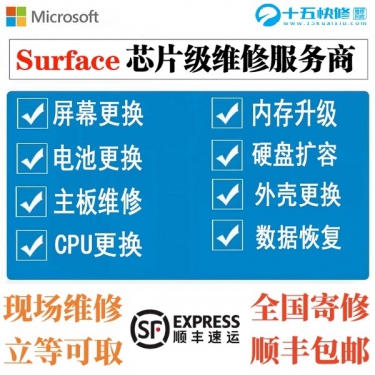






 | 總部地址:成都市一(yī)環路南(nán)二段1号數碼科技大(dà)廈413号
| 總部地址:成都市一(yī)環路南(nán)二段1号數碼科技大(dà)廈413号
